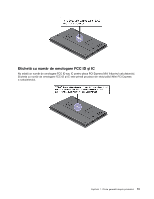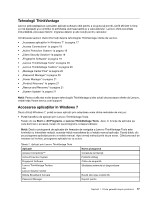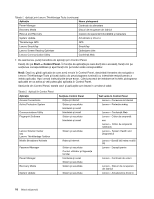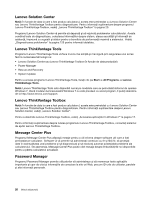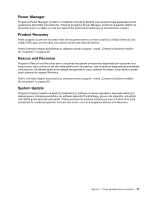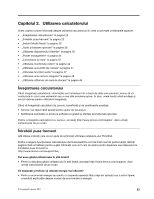Lenovo ThinkPad X1 (Romanian) User Guide - Page 36
Start, Control Panel, Notă
 |
View all Lenovo ThinkPad X1 manuals
Add to My Manuals
Save this manual to your list of manuals |
Page 36 highlights
Tabela 1. Aplicaţii prin Lenovo ThinkVantage Tools (continuare) Aplicaţie Nume pictogramă Power Manager Controale de alimentare Recovery Media Discuri de recuperare din fabrică Rescue and Recovery Copiere de siguranţă îmbunătăţită şi restaurare System Update Actualizare şi driver-e ThinkVantage GPS GPS Lenovo SimpleTap SimpleTap Lenovo Screen Reading Optimizer Optimizare citire Lenovo Communication Utility Conferinţă Web • De asemenea, puteţi beneficia de aplicaţii prin Control Panel. Faceţi clic pe Start ➙ Control Panel. În funcţie de aplicaţia pe care doriţi să o accesaţi, faceţi clic pe secţiunea corespunzătoare şi apoi faceţi clic pe textul verde corespunzător. Notă: Dacă nu găsiţi aplicaţia de care aveţi nevoie în Control Panel, deschideţi fereastra de navigaţie a Lenovo ThinkVantage Tools şi faceţi dublu clic pe pictograma luminată cu intensitate redusă pentru a instala aplicaţia. Apoi urmaţi instrucţiunile de pe ecran. Când procesul de instalare se încheie, pictograma aplicaţiei se va activa şi veţi putea găsi aplicaţia în Control Panel. Secţiunile din Control Panel, textele verzi şi aplicaţiile sunt listate în următorul tabel. Tabela 2. Aplicaţii în Control Panel Aplicaţie Access Connections Active Protection System Communications Utility Fingerprint Software Secţiune Control Panel Reţea şi Internet Sistem şi securitate Hardware şi sunet Hardware şi sunet Sistem şi securitate Hardware şi sunet Lenovo Solution Center sau Lenovo ThinkVantage Toolbox Mobile Broadband Activate Password Manager Power Manager Recovery Media System Update Sistem şi securitate Reţea şi Internet Sistem şi securitate Conturi utilizator şi Siguranţa familiei Hardware şi sunet Sistem şi securitate Sistem şi securitate Sistem şi securitate Text verde în Control Panel Lenovo - Conexiune la Internet Lenovo - Protecţie airbag Lenovo - Conferinţă Web Lenovo - Cititor de amprentă sau Lenovo - Cititor de amprentă notebook Lenovo - System Health and Diagnostics Lenovo - Bandă lată reţea mobilă 3G Lenovo - Depozit parole Lenovo - Controale de volum Lenovo - Discuri de recuperare din fabrică Lenovo - Actualizare şi driver-e 18 Ghidul utilizatorului